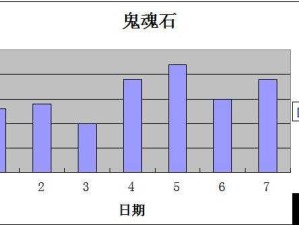龙腾世纪3审判Launcher无响应 解决妙招大放送
在浩瀚的游戏世界中,总有一些经典之作让人流连忘返,龙腾世纪3:审判,这款备受玩家喜爱的角色扮演游戏,以其丰富的剧情、多样的角色和宏大的世界观,吸引了无数游戏爱好者的目光,有时候,当我们满怀期待地双击Launcher.exe,却发现它毫无反应,这无疑会让我们感到十分沮丧,别担心,作为一名自媒体编辑,我将为你带来一系列实用的解决方案,让你的龙腾世纪3:审判之旅重新启程!

一、检查游戏文件完整性
当你发现Launcher无反应时,首先要考虑的是游戏文件是否完整,由于下载过程中的网络波动或磁盘错误,游戏文件可能会损坏,这时,你可以通过Steam或Origin等游戏平台,找到龙腾世纪3:审判的游戏库,右键点击游戏图标,选择“属性”,然后点击“本地文件”选项卡,再点击“验证游戏文件完整性”按钮,这个过程将自动检查并修复任何可能损坏的游戏文件,确保你的游戏能够顺利运行。
二、更新显卡驱动程序
显卡驱动程序是连接显卡和操作系统的桥梁,它直接影响游戏的运行效果,如果你的显卡驱动程序过时或存在兼容性问题,那么Launcher无反应的问题可能就由此产生,建议你访问显卡制造商的官方网站,下载并安装最新的驱动程序,在更新驱动程序之前,最好先卸载旧版本的驱动程序,以避免潜在的冲突。
三、关闭杀毒软件和防火墙
杀毒软件或防火墙可能会将Launcher误判为恶意软件,从而阻止其运行,为了解决这个问题,你可以尝试暂时关闭杀毒软件或防火墙,然后重新启动Launcher,在关闭这些安全软件之前,请确保你的电脑已经安装了其他可靠的安全防护措施,以避免遭受病毒或黑客的攻击。
四、安装VC库
龙腾世纪3:审判的运行需要依赖一些特定的Visual C++库(VC库),如果你的系统中缺少这些库,那么Launcher可能无法正常启动,你需要找到游戏根目录下的_Installer文件夹,并安装其中的VC库,特别是vc2012和vc2013这两个版本,最好同时安装32位和64位的版本,以确保游戏的兼容性。
五、注意安装目录
在安装龙腾世纪3:审判时,请确保安装目录中不包含中文字符,这是因为某些游戏可能无法正确识别中文字符路径,从而导致Launcher无法启动,如果你的安装目录中包含中文字符,建议你重新安装游戏,并选择一个不包含中文字符的路径。
六、使用合适的解压工具
在解压游戏文件时,建议使用7-zip等专业的解压工具,相比之下,WinRAR等解压工具在解压某些大型游戏文件时可能会出现问题,如右下角图标闪烁等,为了确保游戏的顺利运行,请务必选择一款可靠的解压工具。
七、复制DLL文件
Launcher无反应的问题可能是由于系统中缺少某些必要的DLL文件所致,针对这种情况,你可以尝试从游戏的安装目录中复制mscvp110.dll和mscvr110.dll这两个文件,然后将它们粘贴到Windows的system32和sysWOW64文件夹中,这两个文件夹分别对应32位和64位的系统环境,在粘贴文件时,如果目标文件夹中已经存在同名文件,你可以选择覆盖它们。
八、以管理员身份运行
在某些情况下,Launcher可能需要更高的权限才能正常运行,你可以尝试右键点击Launcher的快捷方式或可执行文件,选择“以管理员身份运行”,这将赋予Launcher更高的权限,从而可能解决无反应的问题。
九、避免同时打开Origin
有些玩家发现,在打开Origin平台的同时启动Launcher可能会导致无反应的问题,建议你先关闭Origin平台,然后单独启动Launcher,如果Launcher能够正常运行,那么你可以在游戏启动后再打开Origin平台进行游戏。
十、重新安装游戏
如果以上方法都无法解决Launcher无反应的问题,那么你可能需要考虑重新安装游戏了,在重新安装之前,请确保已经备份了游戏存档和其他重要数据,你可以卸载游戏并删除所有相关文件,再重新安装最新版本的游戏。
龙腾世纪3:审判是一款令人着迷的游戏,但Launcher无反应的问题可能会让玩家感到困扰,不过,只要你按照上述方法逐一尝试,相信你一定能够找到解决问题的办法,耐心和细心是解决问题的关键,希望这篇文章能够帮助你重新找回游戏的乐趣!